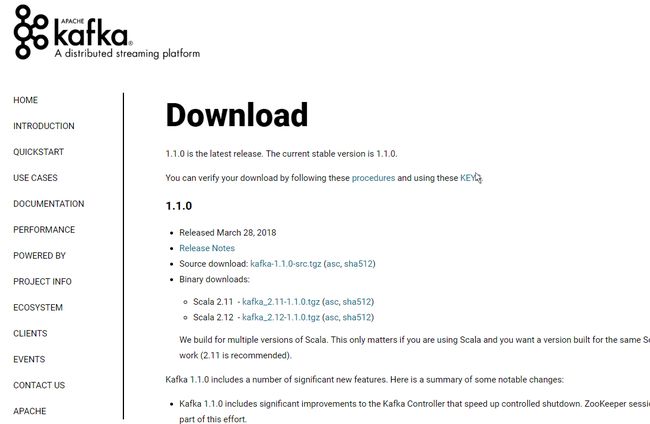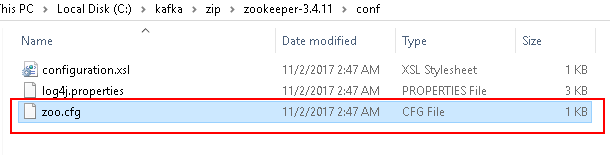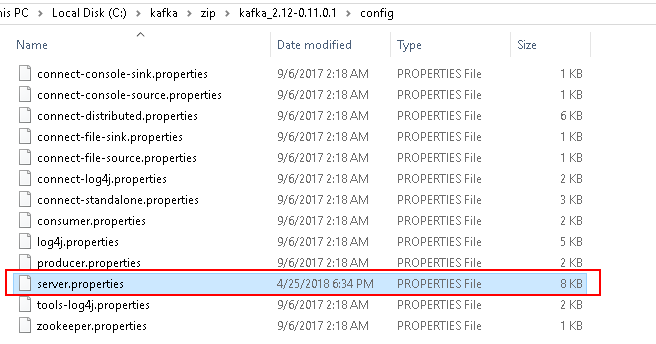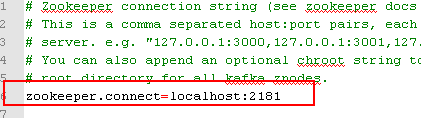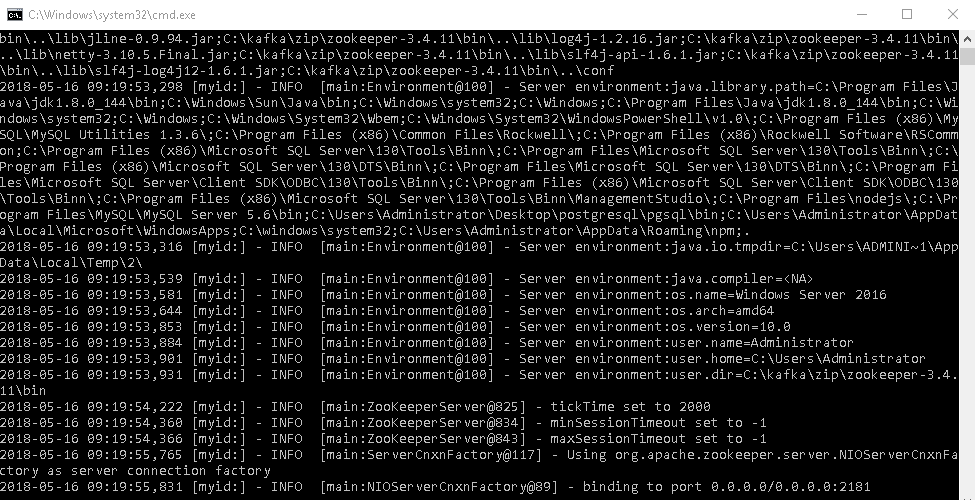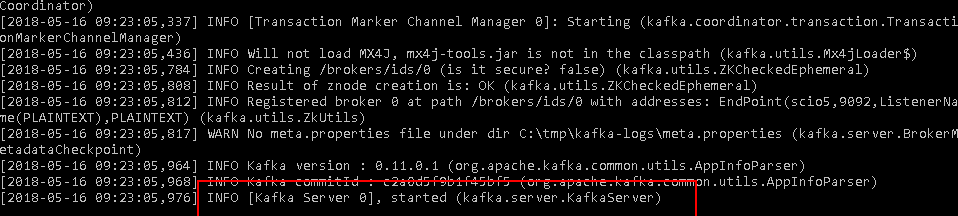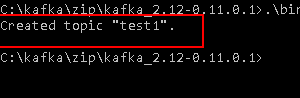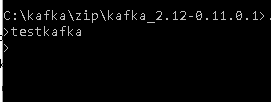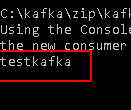Windows和Linux环境搭建kafka服务(一)
简单介绍下kafka。JavaSwing简单发送/接收kafka数据,并打包成exe(1)
此系列分成四部分:
1.Windows和Linux环境搭建kafka服务(一):Windows环境下搭建kafka服务。
2.Windows和Linux环境搭建kafka服务(二):Linux环境下搭建kafka服务。
https://blog.csdn.net/rico_zhou/article/details/80332434
3.Windows和Linux环境搭建kafka服务(三):Linux环境下搭建kafka集群服务。
https://blog.csdn.net/rico_zhou/article/details/80332567
4.Windows和Linux环境搭建kafka服务(四):Windows环境下搭建kafka服务并配置SSL验证。
https://blog.csdn.net/rico_zhou/article/details/80332590
先来第一部分,Windows环境下搭建kafka,Windows下搭建较为简单,基本上没有什么需要修改的,但根据个人经验,Windows环境下kafka较Linux环境下kafka稳定性差。
此类文章网上很多,这里根据亲身实践记录下。
环境需要java环境,Windows或者Linux如何安装java请自行百度。
首先官网下载zookeeper和kafka,这两个是必须的。
zookeeper:http://mirrors.shu.edu.cn/apache/zookeeper/
kafka:http://kafka.apache.org/downloads
zookeeper的版本随便选一个,这里我是之前下载的3.4.11
注意kafka选择md5版本,这里选择kafka_2.12-0.11.0.1
新建一个目录,将这两个压缩包都解压好放一起,注意路径不要有中文。
接下来我们修改必须要改的文件,进入zookeeper-3.4.11/conf,会有一个zoo_smaple.cfg文件,首先将文件名改为zoo.cfg,这个是zookeeper的配置文件
打开此文件
其实我们什么都不用修改,这些是可选项,比如修改log目录dataDir=xxx,可以修改默认端口clientPort=2181,这里我们不做任何内容的修改。
接下来进入kafka-xxxx/config,修改server.properties文件内容
可以修改log.dirs,num.partitions是分区数量,默认1就可以了,如果zookeeper和kafka在同一ip,则zookeeper.connect不需要更改,如果不是,对应更改即可。
全部修改完毕之后,开始启动,注意先启动zookeeper,进入bin目录,双击zkServer.cmd即可
看到这样的界面,表示zookeeper启动成功,注意此页面不要关闭。
进入kafka_2.12-0.11.0.1目录,按住Shift同时右击鼠标,选择在此处打开命令,输入命令:.\bin\windows\kafka-server-start.bat .\config\server.properties,回车启动
这样即表示成功,如果看到这个界面,显示文件被占用
则到对应的kafkalog目录删除重启即可。
到此就启动服务成功了,接下来测试是否可以通信。
首先还是在kafka目录打开命令窗口,输入:.\bin\windows\kafka-topics.bat --create --zookeeper localhost:2181 --replication-factor 1 --partitions 1 --topic test1,创建topic test1,replication-factor 1表示备份数,partitions 1表示分区数,
创建成功之后,再次输入命令创建消息的生产者:.\bin\windows\kafka-console-producer.bat --broker-list localhost:9092 --topic test1
重新打开一个命令窗口,输入命令创建消息的消费者:.\bin\windows\kafka-console-consumer.bat --zookeeper localhost:2181 --topic test1
接下来,我们在生产者的命令窗口输入消息,如:testkafka,我们会在消费者窗口接收到消息
收到消息则表示kafka搭建成功,是不是很简单?
kafka在Windows系统支持不是很好,接下来我们在Linux系统搭建kafka:
https://blog.csdn.net/rico_zhou/article/details/80332434